آموزش پروژهمحور Python: ساخت اپلیکیشنهای ساده برای مبتدیها
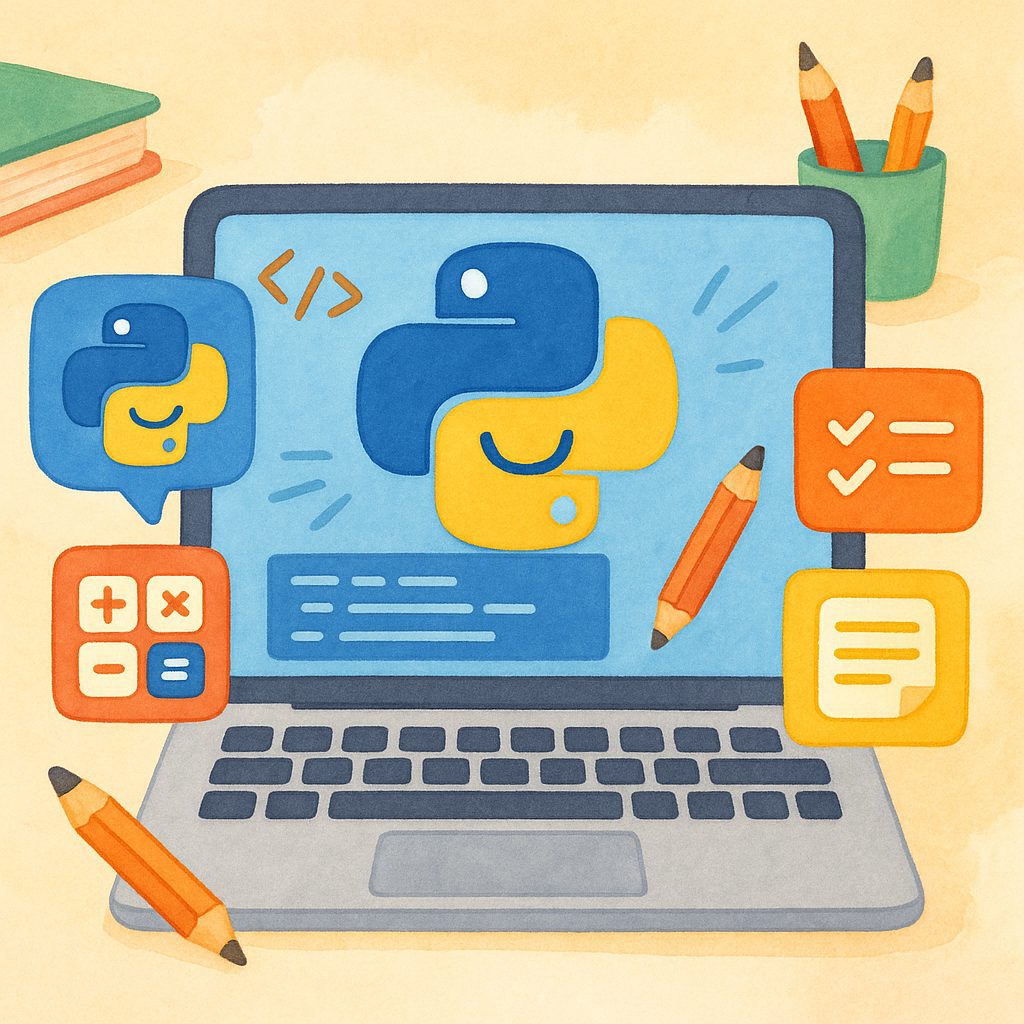
مقدمه: چرا آموزش پروژهمحور و چرا پایتون؟
حتماً شنیدهاید که خیلیها پایتون را زبان اول برای شروع برنامهنویسی میدانند. دلیلش هم سادگی سینتکس، کاربردهای زیاد و جامع بودن آن است؛ اما یک راز بزرگ در یادگیری کدنویسی، تمرین با پروژههای واقعی و کوچک است. آموزش پروژهمحور به شما کمک میکند مسائل را به چشم یک برنامهنویس حل کنید و اعتماد به نفس بگیرید.
در این مقاله، سه پروژهی کاربردی و ساده را به زبان پایتون، قدمبهقدم با هم مینویسیم و برای آخر کار ایدههایی برای تمرین بیشتر به شما میدهم.
آمادهسازی محیط برنامهنویسی Python
- نصب پایتون:
وارد سایت python.org شوید و آخرین نسخه را دانلود و نصب کنید. - انتخاب ادیتور:
- بهترین ادیتورها برای شروع، VSCode، PyCharm (نسخه رایگان)، Atom و حتی Notepad++ هستند.
- برای راحتی کارهای پروژهای، پیشنهاد من VSCode است.
- تست نصب:
یک فایل بهنامtest.pyبسازید و این کد را داخلش بنویسید:
print("سلام پایتون!")فایل را اجرا کنید:
در ویندوز: python test.py
در Mac/Linux: python3 test.py
پروژه ۱: ماشین حساب ساده با Python
هدف: برنامهای بنویسیم که دو عدد و یک عملگر (جمع، تفریق، ضرب و تقسیم) از کاربر بگیرد و نتیجه را نمایش دهد.
گام ۱: گرفتن ورودی از کاربر
num1 = float(input("عدد اول را وارد کنید: "))
num2 = float(input("عدد دوم را وارد کنید: "))
op = input("عملگر (+, -, *, /) را وارد کنید: ")گام ۲: پردازش عملیات
if op == '+':
result = num1 + num2
elif op == '-':
result = num1 - num2
elif op == '*':
result = num1 * num2
elif op == '/':
if num2 != 0:
result = num1 / num2
else:
result = "تقسیم بر صفر ممکن نیست!"
else:
result = "عملگر نامعتبر است."
print("نتیجه:", result)نکته
- میتوانید کل کد را در یک فایل مثل
calculator.pyذخیره و اجرا کنید.
پروژه ۲: برنامه مدیریت لیست وظایف (To-Do List) در کنسول
هدف: وظایف جدید اضافه کنیم، نمایش دهیم و هر وقت خواستیم وظیفهای را حذف کنیم. همه چیز در کنسول و ساده.
گام ۱: ساختار برنامه
todo_list = []
while True:
print("\n1. افزودن وظیفه")
print("2. نمایش لیست وظایف")
print("3. حذف وظیفه")
print("4. خروج")
choice = input("انتخاب کنید: ")
if choice == "1":
task = input("متن وظیفه: ")
todo_list.append(task)
print("وظیفه اضافه شد!")
elif choice == "2":
print("--- لیست وظایف ---")
for idx, item in enumerate(todo_list, 1):
print(idx, "-", item)
elif choice == "3":
idx = int(input("شماره وظیفه برای حذف: "))
if 1 <= idx <= len(todo_list):
removed = todo_list.pop(idx - 1)
print(f"وظیفه '{removed}' حذف شد.")
else:
print("شماره نامعتبر!")
elif choice == "4":
print("تا بعد :)")
break
else:
print("گزینه نادرست است.")نکته
- این برنامه تمامی وظایف را در حافظه ذخیره میکند و با خروج از برنامه، لیست پاک میشود.
پروژه ۳: دفترچه یادداشت ساده (خواندن و نوشتن فایل متنی)
هدف: یک یادداشت جدید بنویسیم یا یادداشتها را نمایش دهیم؛ همه در یک فایل ذخیره و بازیابی شوند.
کد نمونه:
filename = "notes.txt"
while True:
print("\n1. افزودن یادداشت")
print("2. نمایش یادداشتها")
print("3. خروج")
choice = input("انتخاب کنید: ")
if choice == "1":
note = input("متن یادداشت: ")
with open(filename, "a", encoding="utf-8") as f:
f.write(note + "\n")
print("یادداشت ذخیره شد.")
elif choice == "2":
print("--- لیست یادداشتها ---")
try:
with open(filename, "r", encoding="utf-8") as f:
print(f.read())
except FileNotFoundError:
print("هیچ یادداشتی موجود نیست.")
elif choice == "3":
break
else:
print("گزینه نامعتبر است.")نکته
- اگر فایل
notes.txtوجود نداشته باشد، برنامه آن را ایجاد میکند.
پروژههای پیشنهادی برای تمرین بیشتر
- ساخت بازی حدس عدد ساده
- برنامه مدیریت مخاطبین (ذخیره در فایل)
- برنامه تبدیل واحد (مثلاً سانتیمتر به اینچ و بالعکس)
- ساخت ماشین حساب پیشرفتهتر با رابط گرافیکی (Tkinter)
پرسشهای رایج مبتدیان (FAQ)
۱. با هر ادیتور یا IDE میتوانم کار کنم؟
بله! VSCode، PyCharm، حتی IDLE که همراه خود Python است، برای شروع مناسبند.
۲. اگر کد ارور داد، چه کنم؟
علامت خطا را با دقت بخوانید، معمولاً خطا را راهنمایی میکند. اگر حل نشد، با سرچ خطا در Google و گذاشتن ارور در سایت Stack Overflow کمک بگیرید.
۳. چطور میتوانم فایل کد را اجرا کنم؟
در پوشه فایل، Shift+راستکلیک و انتخاب “Open command window here” یا “Open Terminal Here”، سپس تایپ:python yourfilename.py
۴. اگر خروجی فارسی عجیب بود؟
در خط اول فایل بنویسید:
# -*- coding: utf-8 -*-جمعبندی و معرفی منابع بیشتر
در این آموزش سه پروژه ساده ولی کاربردی را قدم به قدم پیادهسازی کردیم و با مفاهیم ورودی، خروجی، شرط، حلقه و مدیریت فایلها در پایتون آشنا شدیم. قدم بعدی شما تمرین و ساخت پروژههای جدید است!




